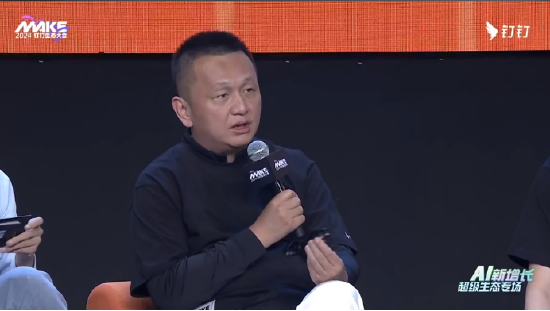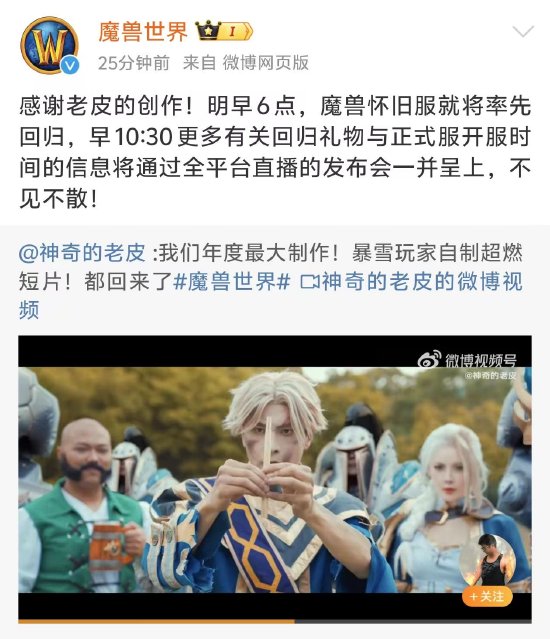ToDesk、Spacedesk、EV、Duet 軟件擴展屏實測
前言
隨著工作學習壓力的增加,單單一台顯示屏已不能很好的滿足我現在的工作,於是便想著將閑置的手機、平板變身為擴展屏,擴展屏主要用於擴展桌面空間,讓手機/平板/筆記本等變成電腦的第二個屏幕,增強多任務處理能力,是兼具辦公與娛樂的得力助手。

作為大媽的好物分享博主,自己經常是一邊寫文案一邊查資料,多屏幕共享會讓我的工作變得更加高效,保持工作機原封不動的狀態下,同時用另一個屏幕刷刷視頻,緩解大腦疲勞會有更好的靈感。外加自己也有閑置的平板和手機,試想著拿它們來當做第二塊屏幕也不錯。
在深入對比了擴展屏幕的硬件與軟件後,我更喜歡成本較低、安裝方便、保持桌面整潔的擴展屏軟件,所以我將ToDesk、Spacedesk、EV、Duet Display這四款可實現擴展屏的軟件進行橫向對比,看看它們在實際中的易用性、穩定性和優劣分析,為我們選出合適的擴展屏軟件提供參考。
橫測設備
電腦:Windows 10(AMD-7735HS、16GB RAM、27英吋顯示器)
手機:一加 12(Android 14、6.82英吋)
平板:馳為Hi8(intel 1.33GHz、8英吋、Android 4.4)
各款擴展屏測試
1、ToDesk擴展屏
作為一款專注於遠程控制的軟件,ToDesk在功能和技術上有著不錯的口碑,而擴展屏是ToDesk多項功能中最具特色的功能之一,它可以將其他設備作為主控的第二塊顯示器使用,無需借助硬件擴展。該功能支援Windows、macOS、Linux、iOS、Android等多平台,操作極其簡單,小白能夠輕易上手。

使用方法:
為了實現屏幕擴展,先在主機和擴展設備上都提前安裝好ToDesk軟件,然後使用同一賬號進行登錄並打開ToDesk軟件。
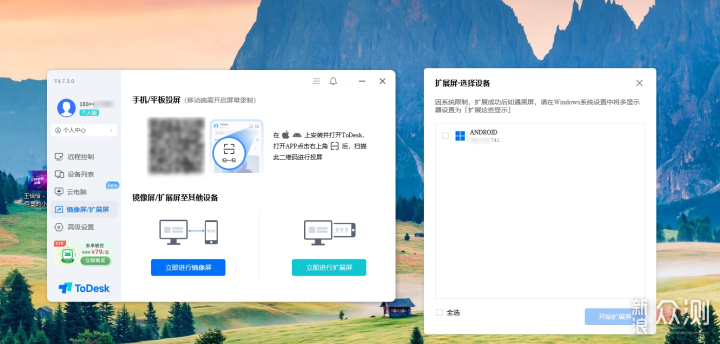
接著,只需簡單三步即可開啟ToDesk擴展屏:
1、 首先在ToDesk軟件客戶端的左側,找到並單擊【鏡像屏/擴展屏】這一功能選項,點擊【立即進行擴展】;
2、 然後在彈出的窗口中選擇需要擴展的設備,然後點擊【開始擴展屏】;
3、 顯示【正在進行擴展屏】,即可以正常使用第二屏幕了。
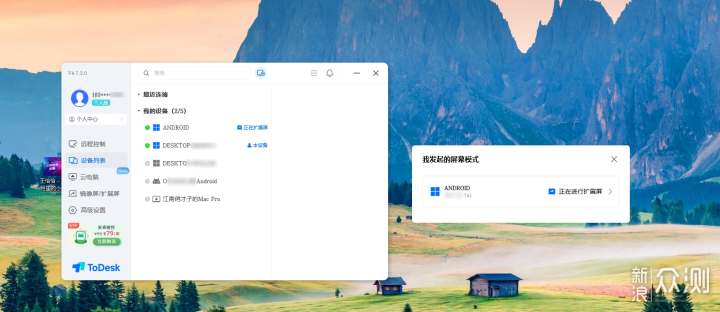
ToDesk擴展屏的操作方式非常簡單!還有第二種方式是在我的設備列表中,可以直接查看到當前連接的設備,點選準備做擴展屏的設備,可以看到右側功能菜單,對擴展設備進行模式、解像度、縮放、幀率和畫質等參數調整。
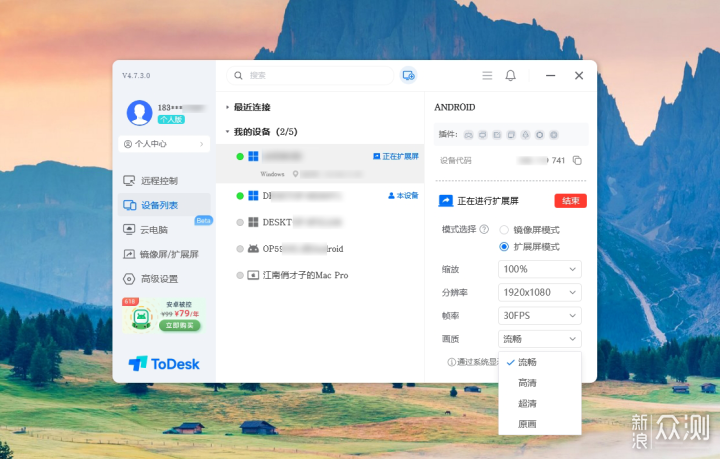
同時,ToDesk擴展屏支援自主改變擴展設備的屏幕方向。點擊主機系統設置里的【屏幕】,可以看到系統屏幕出現【重新排列顯示器】,你可以上下左右自由調整擴展設備的方位,點擊【應用】後生效,之後就往指定的方位進行主設備與擴展設備之間的傳送。
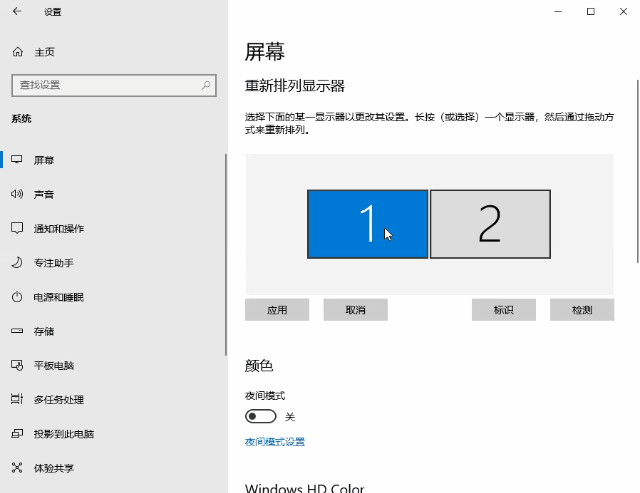
通過ToDesk擴展屏讓我的平板秒變成為了一塊擴展屏,它的出現大幅擴充了主控屏幕的使用範圍,可以將更多的內容在擴展屏上顯示,從而為我們提供一個新的顯示媒介。
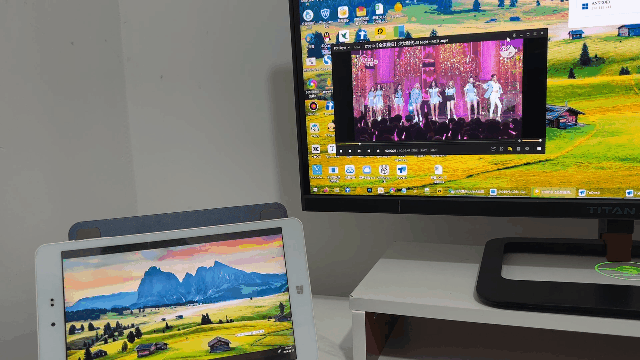
並在ToDesk自主研發的ZeroSync引擎、視頻編解碼技術、OTT SD-WAN網絡等技術加持下,ToDesk擴展屏能實現不同設備間的無縫連接,提供流暢、清晰的性能體驗。
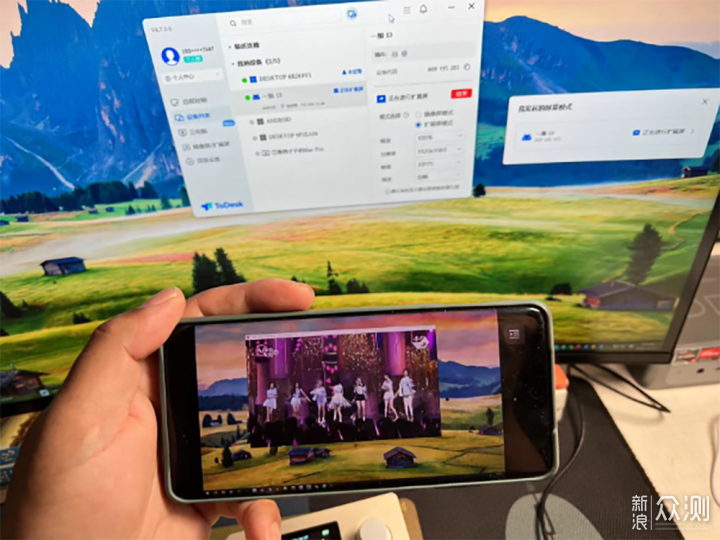
優劣分析:
ToDesk是本次測評裡面功能集成最多的軟件,本身是一款功能強大的遠程桌面軟件,包含了遠程文件傳輸、遠程開關機、遠程打印、遠程鏡頭、遠程遊戲等功能,而我作為一名工程師,經常需要對單位的服務器進行維護,這款遠程軟件是我使用頻率很高的產品。
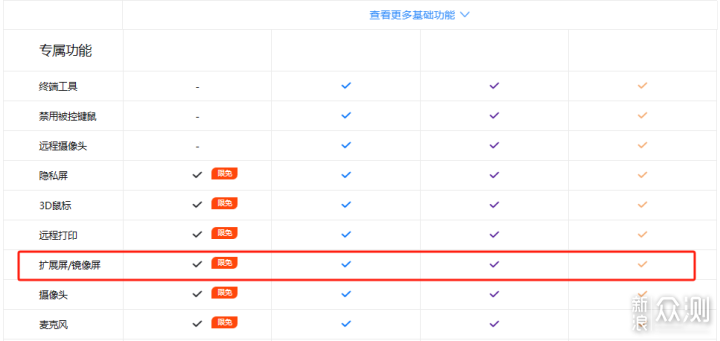
而ToDesk又不止於遠控,它在遠程控制的基礎上延伸了多屏幕功能,包含了鏡像屏、擴展屏、虛擬屏和多屏,其中擴展屏是限免使用的,對於白嫖用戶友好!缺點是當前僅支援發起一個擴展屏鏈接,但按照ToDesk頁面設置的“全選”按鈕,後面應該會設計發起多個設備。
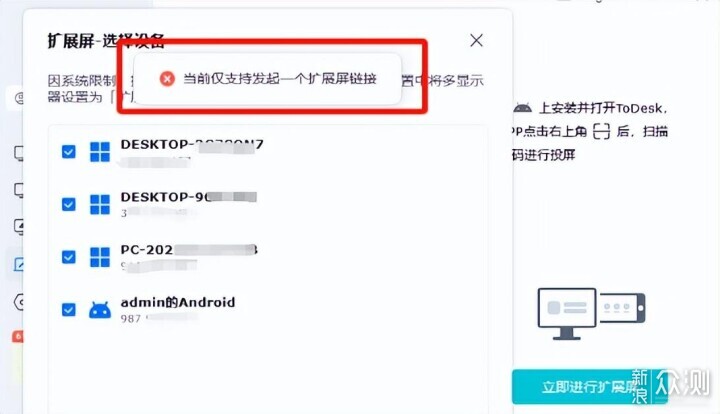
2、EV擴展屏
EV擴展屏是一款可以將手機、平板等設備秒變電腦擴展屏的一款軟件,這款軟件支援WiFi無線連接,當連接成功後,手機、平板可以顯示電腦上的畫面,當成電腦的擴展屏進行使用。
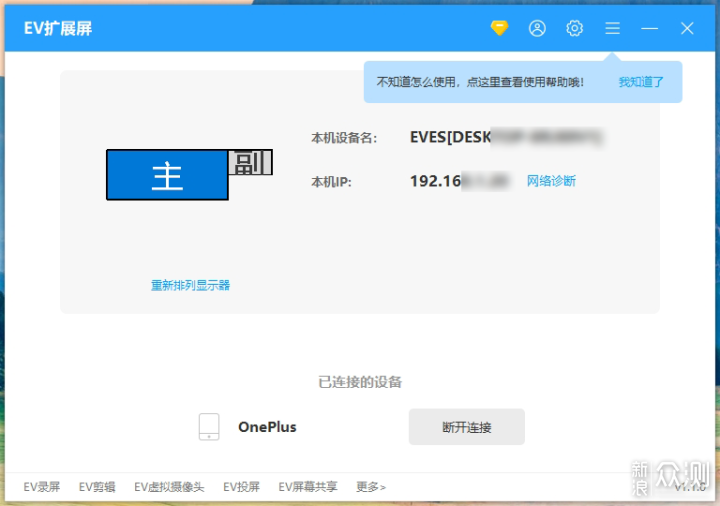
使用方法:
就EV擴展屏的安裝來講,前提是一定要保證是本機設備和擴展設備處於同WiFi網絡中,如果不在同WiFi網絡中時,需要知道電腦的IP地址後才能使用,在手機或平板端輸入IP地址才可以進行擴展屏接下來的工作。
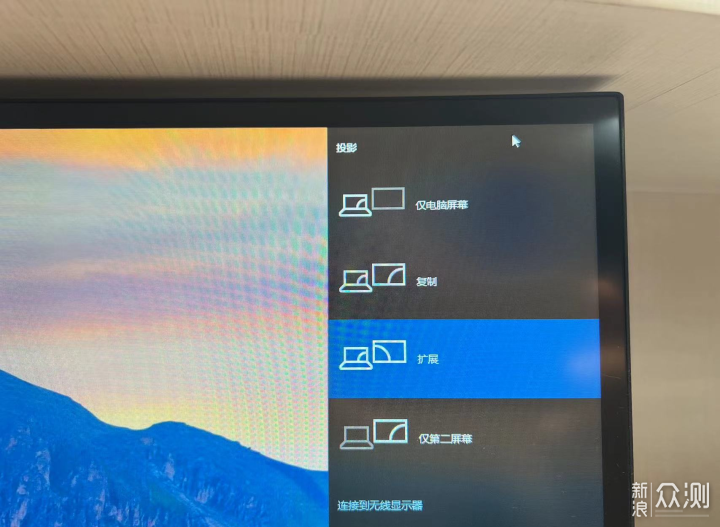
這裏插播一個知識點,當擴展屏連接成功後,可以使用快捷鍵“Win+P”打開“投影”菜單,在該菜單中有著多種副屏模式可以選擇,像“僅電腦屏幕”、“複製”、“擴展”和“僅第二屏幕”。
這個不算是特別的功能,在其他擴展軟件中同樣適用,主要是系統識別多屏情況下調整自己的屏幕顯示,像是鏡像“複製”,或是“擴展”使電腦主屏和擴展屏顯示相同的內容,“僅第二屏幕顯示”就只有副屏顯示畫面。
優劣分析:
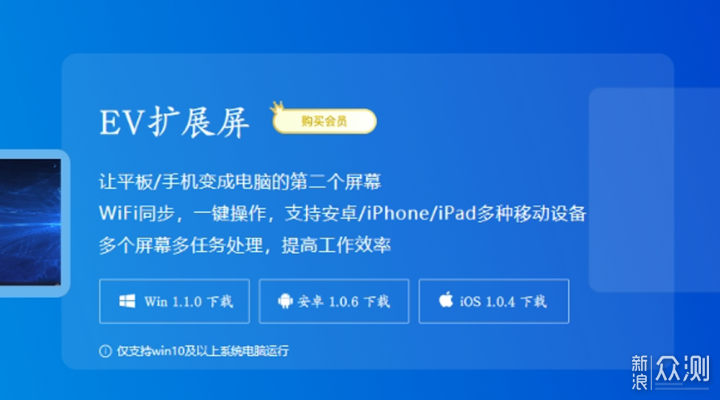
當換到其它電腦上時我發現一個問題,原來EV擴展屏依賴於Windows 10及以上的操作系統,像Windows 7等低版本的系統就不能使用,同時它還容易受到網絡環境和穩定性的限制,擴展屏的連接穩定性和延遲也不太樂觀,像我在播放視頻的時候可以感覺到聲音的畫面不在同一頻道上。
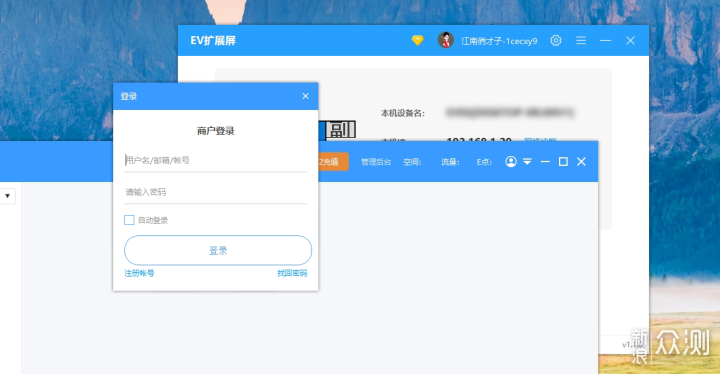
在使用中看到EV擴展屏是收費的,被提醒服務時長限制!部分高級功能也需付費購買,並且要註冊登錄才能使用。
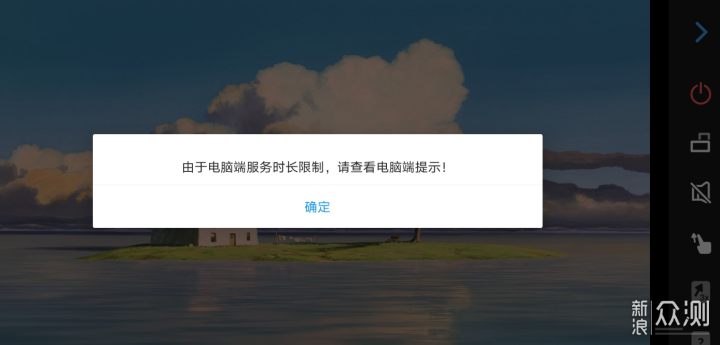
3、Duet Display
Duet Display 是由前Apple工程師 Rahul Dewan 開發的一款軟件,它可以把你的iPad、Mac、PC變成一個外接顯示器,可以在世界任何地方連接macOS、Windows、iOS 和Android設備。
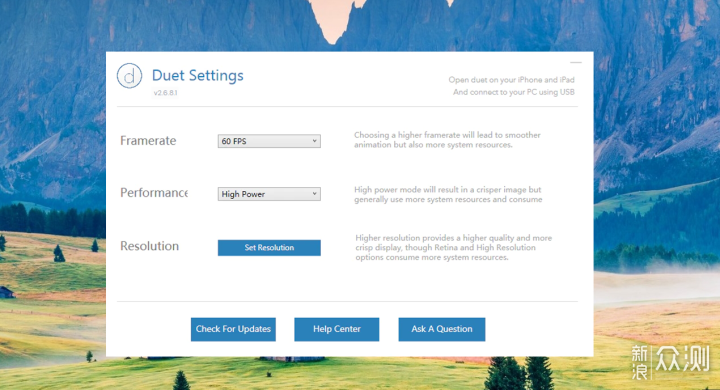
使用方法:
Duet Display操作也比較簡單,只需要各端設備上都安裝該軟件,然後使用數據線將iPad和電腦進行連接,而Duet Display軟件則會自動檢測到iPad,然後將它變成一塊支援觸摸的擴展屏。
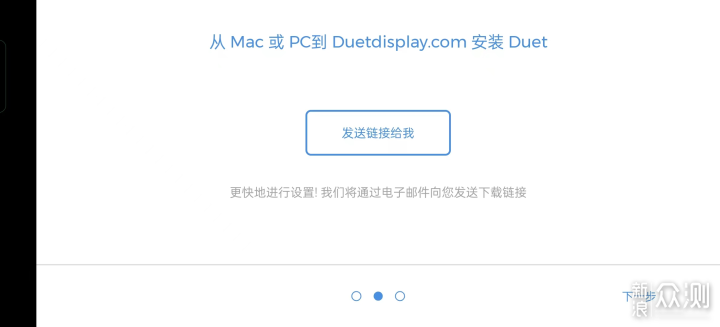
優劣分析:
Duet Display這款軟件在屏幕擴展上比較省心,通過USB和Wi-Fi工作,支援觸摸屏,蘋果係統使用流暢,並且相對於其他擴展屏軟件,Duet Display有一個人無我有的優勢,就是它支援原生Vision Pro應用程式,可以“充分利用”頭顯的硬件。
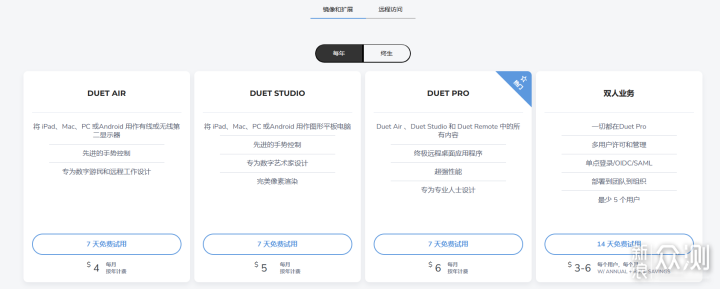
但是這款軟件是收費軟件,訂閱要好幾百一年,看評論可能存在多次收費。對於想要降低成本的人來說,免費的軟件是人們所喜歡的,那怕是功能少點的個人版。
4、Spacedesk
Spacedesk是一款基於TCP/IP協議的屏幕擴展工具,通過這款工具可以把自己身邊閑置的手機或者平板利用起來,讓它們來擴展我們的屏幕。這款軟件的使用需要兩台設備處於同一個WiFi網絡環境下,這時可以實現屏幕擴展的功能。
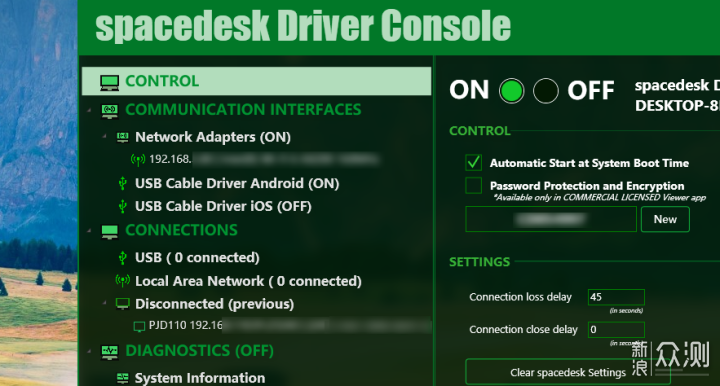
使用方法:
在電腦上需要安裝Sever端軟件,而手機或平板端則需要下載專屬的APP軟件,在將對應的軟件都安裝好後,需要先將在電腦端打開“ON”,然後搜索匹配IP後連接即可。
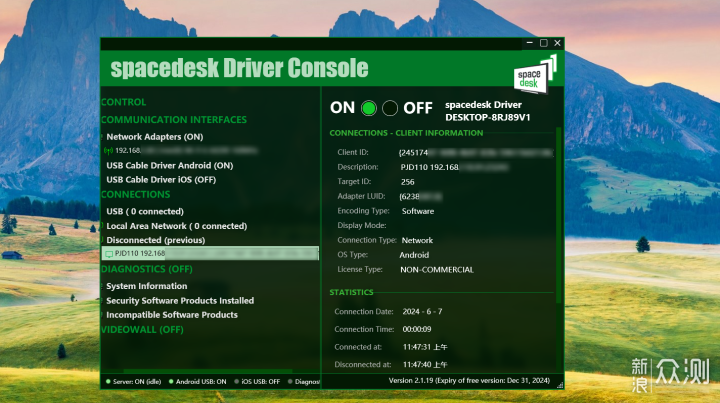
電腦端和擴展屏設備端處於同一WiFi網絡中時,就可以檢測到當前電腦的IP地址,如果沒有自動掃瞄出來的話,就需要我們手動進行添加了。當連接好後,這時手機屏幕就擴展到了電腦的屏幕上了。
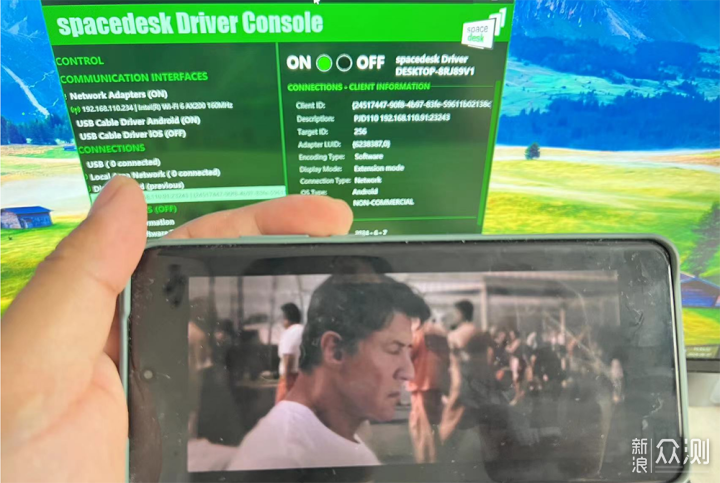
優劣分析:
Spacedesk成功連接並作為擴展屏後,將播放的視頻拖曳到上面播放,可以看到視頻顯示的效果並不如意,為了流暢和幀數犧牲了不少的畫質,甚至還能感受到明顯的顆粒感,而這不是我想要的。並且在使用的過程中,感覺Spacedesk軟件的使用不怎麼穩定,全英文的界面也是看著就頭疼。
寫在最後
綜合這四款軟件的橫測體驗,可以看出它們都是不錯的擴展屏軟件,也都有著自己的特色和優勢,像EV擴展屏雖然收費,但它擴展屏模式切換功能比較豐富;Duet Display使用起來比較的方便,可惜收費較高,有問題不能及時聯繫到客服;Spacedesk功能強大,適合有觸控屏並且對英文界面不感冒的用戶;而ToDesk這款軟件我使用起來最為順手、省心,它不僅能實現遠程控制,滿足我的職場硬性需求,而且操作簡單又不用花錢,對比其他軟件,ToDesk擴展屏即使設備不在同一個WiFi網絡中也可以使用。最後,你們應該都猜到我選擇的是哪一款軟件了吧?